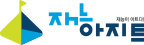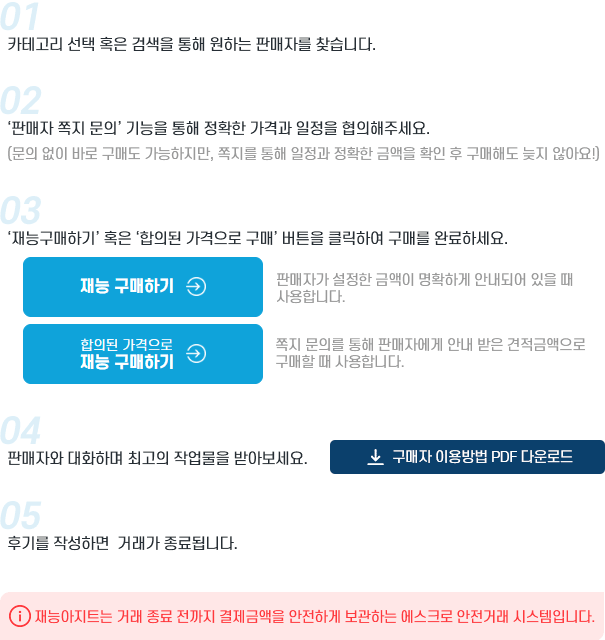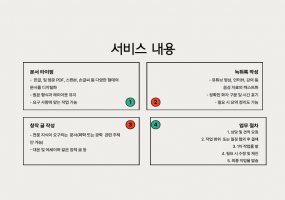읽지 않은 알림 632개와
진행해야 할 주문 0개를 확인해 주세요
HOME 피플 아지트 지식 큐레이션
2025-08-08 15:59:00
753
PPT 슬라이드 가독성을 높이는 10가지 디자인 원칙
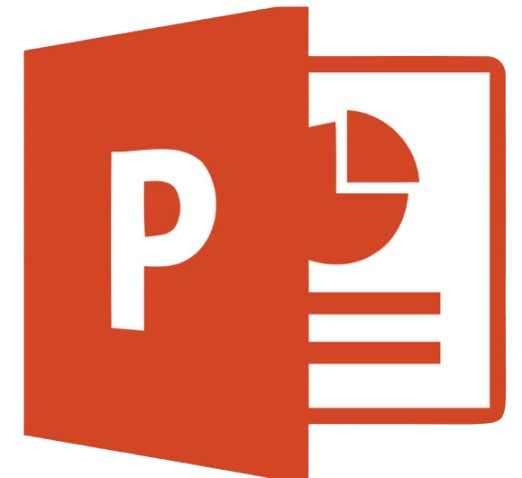
전체 프레젠테이션의 성공은 “한 장의 슬라이드”에서 “전체 흐름”으로 이어지는
시각적·논리적 일관성에 달려 있습니다.
다음 10가지 원칙을 완벽히 이해하고 적용하면,
단순한 정보 전달을 넘어 청중의 몰입과 메시지의 설득력을 극대화할 수 있습니다.
1. 일관된 레이아웃과 그리드 시스템
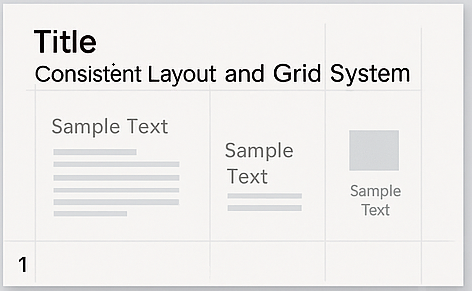
의도
• 사람의 눈은 규칙적으로 배치된 정보를 더 쉽게 받아들입니다.
• 매 슬라이드마다 요소가 제멋대로 배치되면,
보는 이는 “다음에도 같은 방식일까?”라는 불안감에 집중력을 잃습니다.
적용 방법
1. 슬라이드 마스터 활용
• PowerPoint(또는 Keynote) 슬라이드 마스터에 12분할·16분할 그리드를 설정
• 제목 영역(Header), 본문 영역(Body), 푸터(Footer) 등 기본 영역을 잠금처리
고정된 레이아웃 템플릿
• “제목 + 본문”, “제목 + 양쪽 그래픽”, “전면 이미지” 등 3~5가지 레이아웃만 허용
• 신규 슬라이드 추가 시, 반드시 미리 정의된 레이아웃에서 선택
격자선(Guide)과 스마트 가이드
• 요소를 이동할 때 나오는 스마트 가이드를 켜 두면, 중앙 정렬·간격 일치가 자동으로 지원됨
추가 팁
• 기업 로고, 슬라이드 번호, 날짜 같은 공통 요소는 마스터 슬라이드에 미리 넣어 두세요.
• 그리드를 너무 촘촘히 잡으면 오히려 디자인이 딱딱해 보이므로, 12분할 그리드정도가 적당합니다.
효과
• 장들 간의 시각적 일관성을 확보 → 청중은 “이 발표는 하나의 흐름이다”라고 무의식적으로 인식
• 편집 단계에서 레이아웃 고민 시간 단축 → 발표 준비 효율 UP
2. 명확한 타이포그래피 계층구조
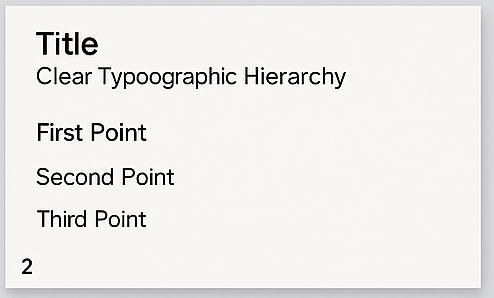
의도
• 글자 크기, 굵기, 색상 대비를 통해 정보의 중요도를 즉시 구분
• 발표자가 말로 설명하기 전에도, 눈으로 훑었을 때 핵심 메시지가 와닿도록 유도
적용 방법
1. 폰트 선택
• 제목: 32pt 이상, Bold/Extra Bold
• 부제목: 24~28pt, Semi-Bold
• 본문: 18~20pt, Regular (추천 폰트: 나눔고딕, Arial, Roboto, Noto Sans)
2. 색상 대비
• 제목·키워드: 다크 네이비, 블랙, 브랜드 메인 컬러
• 본문: 다크 그레이 (#333333)
• 강조 텍스트: 브랜드 포인트 컬러(오렌지, 블루 등)
3. 텍스트 스타일 규칙
• 줄 간격(Line Spacing): 본문 1.21.5배, 부제목 1.11.3배
• 문단 간 여백(Paragraph Spacing): 문단 사이 6~12pt
구체적 예시
• “성과 개선율 25%↑” 처럼 수치 중심의 강조
• 중요 키워드 앞뒤에 밑줄, 이탤릭은 가독성 저하를 일으킬 수 있으니 최소화
효과
• 청중이 눈으로 먼저 읽어내는 패턴이 형성 → 발표자의 말씀이 더 잘 각인
• 여러 슬라이드를 빠르게 훑어도, 정보 우선순위파악에 소요되는 시간 절약
3. 충분한 화이트 스페이스 확보
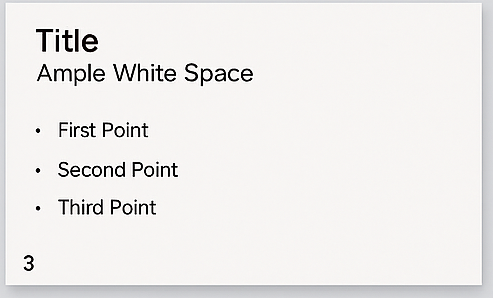
의도
• 슬라이드는 “정보 과부하”가 되기 쉬운 매체이므로, 여백으로 시각적 휴식 제공
• 요소 간 적절한 간격이 없으면, 복잡해 보이고 이해가 어렵게 느껴짐
적용 방법
1. 주요 요소 주변 여백
• 텍스트 상자와 슬라이드 테두리 사이 최소 1.5cm(≈1줄)
• 차트·이미지 주변도 최소 1줄 높이 여백
2. 단일 슬라이드 당 요소 개수
• 본문 텍스트 5줄 이하, 아이콘/이미지/차트 3개 이하 권장
3. 불필요 장식 제거
• 그라데이션 배경, 낡은 클립아트, 과도한 테두리·쉐도우 모두 과감히 생략
적용 예시
• 슬라이드 상단에 제목만, 중앙에 그래픽만 배치하고 하단에 간단한 캡션만 두기
• 글머리표 대신 아이콘 + 키워드로 요소 간 간격을 자연스럽게 벌리기
효과
• 시각적 부담 경감→ 청중의 주의력이 중단 없이 유지
• 각 요소가 “숨 쉴 공간”을 가져, 더욱 전문적인 인상부여
4. 명료한 대비(Contrast) 활용
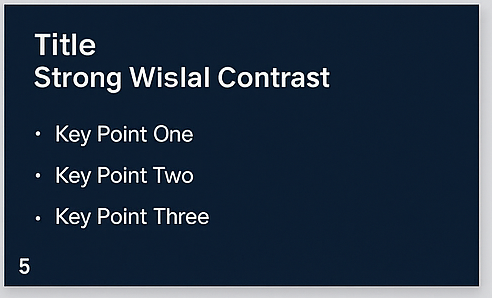
의도
• 정보 간 우선순위를 대비로 강조 → 핵심 메시지를 단번에 포착
• 색상·명암 대비 부족 시, 전체 슬라이드가 흐릿하고 지루해 보임
적용 방법
1. 배경 vs 텍스트
• 어두운 배경(예: 네이비, 차콜)에는 화이트·라이트 그레이텍스트
• 밝은 배경(화이트, 라이트 그레이)에는 다크 그레이·블랙텍스트
2. 강조 포인트
• 수치나 핵심 키워드에만 브랜드 컬러(주황, 블루 등) 사용
• 강조 대상 외에는 그레이 톤으로 자연스럽게 감쇠
3. 그래픽 대비
• 차트 막대·라인 색상은 서로 겹치지 않도록 2~3가지 컬러 팔레트만 활용
• 투명도(Opacity) 조절로 후방 요소와 강조 요소 구분
추가 팁
• 배경 이미지 위에 텍스트를 놓을 때는, 반투명 오버레이(글자 판독용 박스)를 깔아주세요.
• 하이라이트(Highlight)효과를 과용하지 말고, 슬라이드당 1~2개 포인트만 지정
효과
• 시선 이동 경로(Visual Path)가 명확해져 ‘어디서부터 봐야 하나?’ 고민 제로
• 키포인트에 자연스러운 시선 고정→ 메시지 전달력 극대화
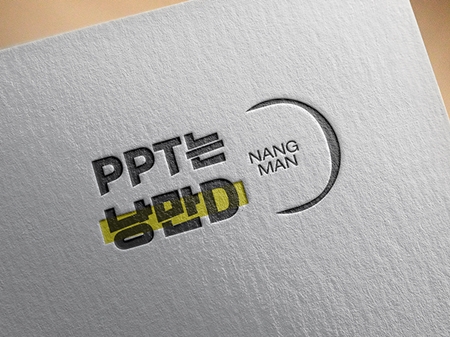
5. 색상 사용의 절제 및 일관성
의도
• 무분별한 색 사용은 오히려 “지저분함”과 “비전문성”을 유발
• 일관된 팔레트는 브랜드 아이덴티티강화에도 기여
적용 방법
1. 메인·보조 컬러 팔레트
• 메인 컬러: 브랜드 메인 1~2가지
• 서브 컬러: 메인과 조화되는 톤온톤 혹은 톤온톤 대비 2~3가지
2. 컬러 용도 규칙
• 타이틀·강조: 메인 컬러
• 부제목·그래픽 보조: 서브 컬러
• 본문·설명 텍스트: 그레이 계열(#777~#333)
3. 컬러 접근성 확인
• 색맹(Deuteranopia, Protanopia) 환경에서도 식별 가능한지 대비 비율 점검
(www.toptal.com/designers/colorfilter)
구체적 예시
• 파란색 계열 메인, 오렌지 계열 포인트 → 차트, 아이콘, 강조선 등 분산 적용
• 동일 슬라이드 내에서 5가지 이상 색 사용 금지
효과
• 슬라이드마다 통일감 형성 → 브랜드 신뢰도상승
• 색상의 일관된 활용이 “시각적 언어” 역할을 하여 정보 구조 자동 이해 지원
6. 간결하고 핵심적인 텍스트 표현
의도
• 슬라이드는 보조 수단이지, 완전한 문서가 아닙니다.
• 너무 긴 문장은 읽기 귀찮아지고, 발표자가 꼭 해야 할 설명 기회마저 사라집니다.
적용 방법
1. 문장 길이
• 한 줄당 6~8단어(공백 제외), 최대 2라인
• 한 슬라이드당 3~5개 문장 이내
2. 키워드+아이콘 구조
• “커뮤니케이션 개선” →커뮤니케이션 개선
• 핵심 키워드를 볼드처리
3. 불필요어 제거
• “~한다”, “~습니다” 같은 반복 어미는 발표자가 말로 처리
• “매우”, “정말” 등 강조어는 가려움
추가 팁
• 액션 동사(implement, increase, reduce)로 시작 → 청중이 메시지를 행동으로 연상
• 각 문장 말미에 숫자·팩트를 넣으면 설득력 급상승
효과
• 슬라이드가 읽기 쉬워지고, 발표자는 말할 거리확보
• 핵심만 남겨두니 “핵심 → 부연 설명” 구조로 청중의 몰입도↑
7. 시각적 요소(이미지·아이콘·차트) 적절 사용
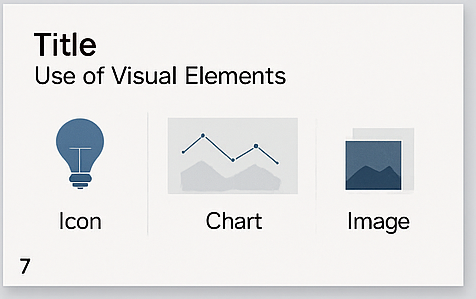
의도
• 단조로운 텍스트를 깨고 시각 자극을 제공 → 이해 & 기억률 높임
• “한 장의 그림이 천 마디 말보다 낫다”는 것을 실현
적용 방법
1. 고해상도·일관된 스타일
• 300dpi 이상 이미지를 사용하여 프로젝터에서도 선명하게
• 아이콘은 동일한 라인 굵기·색상으로 통일
2. 차트 단순화
• 불필요한 그리드·축 레이블 제거
• 막대·라인은 최대 3가지 색상, 수치 레이블은 포인트 컬러
3. 인포그래픽 활용
• 단계별 프로세스 → 숫자+아이콘
• 상대 비교 → 대칭형 아이콘 배열
주의사항
• 사진만 넣고 텍스트 없이 내비두면 “디자인 쇼케이스”처럼 보일 수 있음
• 그래픽의 저작권여부 반드시 확인
효과
• 복잡한 데이터도 시각적 패턴으로 즉시 이해
• 발표 후에도 슬라이드를 스크린샷으로 공유 시, SNS·보고서 등에서 바이럴 효과
8. 정렬(Alignment)과 균형(Balance) 유지
의도
• 요소가 규칙 없이 떠다니면 시각적 피로와 혼란을 유발
• 균형 잡힌 레이아웃은 안정감과 전문성을 동시에 제공
적용 방법
1. 그리드 스냅 활용
• PowerPoint 옵션 → ‘개체에 자동 맞춤’ 체크
• 요소를 드래그하면 자동으로 가이드라인에 부착
2. 비대칭 레이아웃의 무게 중심
• 큰 이미지 왼쪽, 작은 텍스트 오른쪽처럼 시각적 중량을 고려
• 슬라이드 좌우·상하 요소 개수 균형 맞추기
3. 정렬 도구
• 여러 개의 도형/텍스트 박스 선택 → ‘정렬’ 메뉴에서 ‘가운데 정렬’, ‘위쪽 맞춤’ 등 활용
팁
• Z축(겹침 순서)도 고려: 중요한 요소일수록 위에 위치
• 무턱대고 중앙정렬보다, 슬라이드 간 차이를 두어 변화를 줄 때도 있음
효과
• 시각적 안정감 → 청중의 “어디를 봐야 하나” 고민 해소
• 전문적이고 깔끔한 인상 강화
>>각종 사업계획서, 투자제안서, 기획안 PPT 전문가 만나보기>>
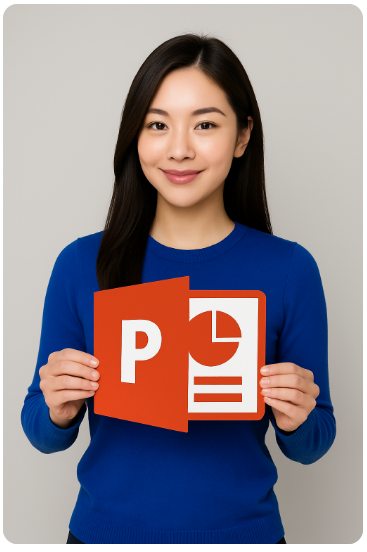
9. 애니메이션·전환 효과 절제
의도
• 과도한 움직임은 주의를 분산시키고, 발표의 흐름을 방해
• 필요할 때만 최소한의 효과로 포인트 강조
적용 방법
1. 애니메이션 종류
• 텍스트·도형: Appear, Fade
• 차트: Wipe(방향 지정)
• 중복 효과 금지(예: 동시에 Fade + Zoom)
2. 전환 효과
• 슬라이드 전환은 ‘Cut’ 또는 ‘Fade’로 간결하게
• ‘Gallery’, ‘Origami’ 등 화려한 효과는 절대 금지
3. 타이밍 조절
• Automatically After: 0.5~1초
• On Click: 중요 지점에서만
사례
• 단계별 프로세스를 한 번에 노출 → On Click으로 각 단계 등장
• 중요한 수치 강조 → Fade In + Bold 처리
효과
• 발표 흐름이 리듬감있게 전개
• 불필요한 시각적 방해 요소 제거 → 청중은 발표 내용에만 집중
10. 시각적 흐름·스토리텔링 강화

의도
• 이야기처럼 풀어내는 슬라이드는 기억에 강하게 남음
• 슬라이드 단위가 아닌 전체 프레임워크로 메시지 조직
적용 방법
1. 서론–본론–결론 구조
• 서론: Agenda 슬라이드로 전체 흐름 제시
• 본론: 각 섹션 시작에 소제목·진행 단계 표시
• 결론: Key Takeaway 슬라이드로 요약
2. 시각적 연결선/화살표
• 슬라이드 간 이동을 직관적으로 보여 줄 수 있는 화살표 UI
• 내부 요소 간 인과 관계 표시
3. 내러티브 기법
• 문제 제기 → 해결책 제시 → 기대 효과순서로 배열
• 중간중간 사례 인용, Q&A 포인트삽입
실제 예시
• “A사 매출 부진 → B솔루션 도입 → C% 개선”
• Timeline 차트를 통해 프로젝트 전체 흐름 한눈에 제시
효과
• 청중은 스토리 라인을 따라감으로써 발표 내용에 몰입
• 발표 후 “결론부터 다시 보고 싶어요”라는 피드백 유도
결론
위 10가지 디자인 원칙을 심도 있게이해하고, 실제 사례에 맞춰 유연하게 적용하시기 바랍니다.
• 일관된 레이아웃·타이포→ 발표의 ‘골격’을 다지고
• 화이트 스페이스·대비·컬러 절제→ 핵심 메시지를 선명히
• 간결 텍스트·시각 요소·스토리텔링→ 청중의 ‘머릿속’에 남는 프레젠테이션 완성
Tip : 매 발표가 끝난 뒤에는, 동료 피드백을 통해 각 원칙이 잘 지켜졌는지
체크리스트로 검토하는 습관을 들이세요.
이렇게 하면 디자인 역량은 물론, 설득력도 한층 더 업그레이드됩니다.
- 지식 큐레이션 모든 컨텐츠는 재능아지트가 기획, 생성한 컨텐츠로 무단 사용 및 침해 행위를 금지합니다. -
© 재능아지트 | All rights reserved.
㈜에스앤에스모바일
Copyrightsⓒ ㈜에스앤에스모바일. All rights reserved.



재능아지트는 통신판매중개자의 역할만 제공하며 재능상품 및 재능거래 대한 책임을 일체지지 않습니다.
재능아지트의 사전 서면 동의 없이 재능아지트 사이트의 일체의 정보, 컨텐츠 및 UI 등을 상업적 목적으로 전재, 전송, 스크래핑 등 무단 사용할 수 없습니다.